Aunque el iPhone es más caro que otros teléfonos inteligentes, es atractivo porque integra tecnologías avanzadas. Para mejorar el rendimiento de la prueba de agua, Apple eliminó el conector para auriculares desde el iPhone 7/7 Plus. Pero descubrimos que cada vez más usuarios se quejan de problemas con los auriculares del iPhone en foros y redes sociales. No se puede negar que el iPhone aún no es perfecto, como herramienta de alta tecnología. Por otro lado, los problemas de los auriculares del iPhone son molestos y dificultan muchas actividades, como escuchar música, ver videos e incluso jugar. Por lo tanto, vamos a resumir los principales síntomas y mostrarle cómo solucionar problemas de auriculares de iPhone uno a uno.
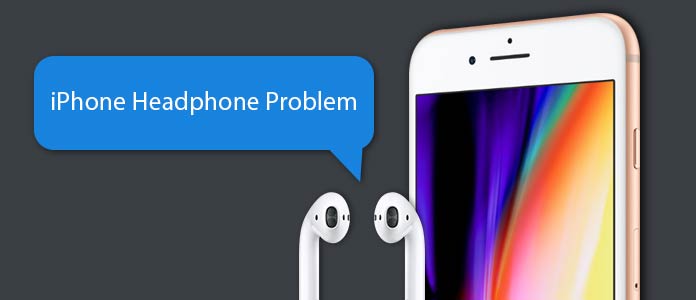
¿Cómo solucionar el problema de los auriculares del iPhone?
Hemos recopilado cientos de quejas sobre problemas con los auriculares del iPhone en las redes sociales y foros. Y encontramos que los problemas más comunes incluyen:
1. Atascado en el modo de auriculares
Casi todos los usuarios de iPhone se han enfrentado al menos o se enfrentan a este problema. Aparentemente, a veces el iPhone no es sensible y no puede notar la diferencia entre el modo normal y el de auriculares, aunque haya quitado los auriculares. Aunque algunos usuarios de AirPods también informaron este problema, es más común entre los propietarios de iPhone que usan auriculares de terceros.
Compruebe qué hacer si Los Airpods no se conectan al iPhone or Mac.
2. El conector de auriculares está sucio
Un conector de auriculares sucio puede generar muchos problemas, como falta de sonido, mala calidad de audio y más. Aunque Apple eliminó el conector para auriculares del iPhone X/8/8 Plus/7/7 Plus, este problema sigue molestando a muchos usuarios.
3. Toma de auriculares con agua dentro
El conector para auriculares del iPhone no resiste el agua, por lo que si el iPhone se cae al agua, el conector para auriculares con agua dentro dejará de funcionar. Además, el conector para auriculares es una unidad electrónica; incluso la humedad podría provocar un cortocircuito.
4. Interrupciones en el audio
Otro problema común de los auriculares de iPhone son las interrupciones en la música, especialmente cuando se usan auriculares de terceros. Esto se debe a que los auriculares no originales generalmente no coinciden perfectamente con las configuraciones de salida del iPhone o el conector para auriculares.
5. Siri interrumpiendo cuando los auriculares están enchufados
Si usa auriculares de proveedores de accesorios de terceros, sufrirá ese problema. El enchufe de los auriculares coincide perfectamente con el conector, lo que evoca a Siri e interrumpe lo que estás reproduciendo a través de los auriculares.
6. Solo un extremo de los auriculares reproduce sonido.
Tanto los problemas de hardware como los de software pueden causar que el sonido solo se reproduzca desde un extremo, como daños en el hardware y conectores de auriculares sucios.

Ahora, hablemos sobre cómo solucionar los problemas de los auriculares del iPhone. Si sigue nuestras guías, encontrará que no es tan complicado como pensaba.

Si descubre que hay polvo en el conector de los auriculares, puede limpiarlo con algunas herramientas de uso común. En primer lugar, puede usar una lata de aire para soplar el polvo y la pelusa del conector del auricular. Y Q-tip es útil para limpiar el polvo de la toma de auriculares de su iPhone. Asegúrese de que el Q-tip esté seco y hágalo con cuidado.
Otra forma es usar cinta adhesiva y un clip. Puede abrir un clip en línea recta y envolverlo con cinta. A continuación, utilice el microcepillo para pelusas de bricolaje para sacar el polvo del conector de los auriculares.
Una vez que descubra que hay agua o humedad en el conector para auriculares de su iPhone, será mejor que lo apague de inmediato. Esto es para evitar cortocircuitos en las piezas electrónicas y daños en el teléfono inteligente.
Luego puedes colocar un secador de pelo justo enfrente del gato para evaporar la humedad. Recuerda que debes secar el jack de los auriculares con cuidado. Entonces el problema de los auriculares del iPhone desaparecerá.
Como decía antes, la no compatibilidad es la responsable de los cortes de sonido y los problemas de interrupción de Siri. Entonces, la solución es bastante simple; comprar un par de auriculares compatibles. En realidad, hay varios proveedores de accesorios que diseñan auriculares para iPhone. Y puede comprar sus productos en la tienda oficial de Apple tanto en línea como fuera de línea.
Cuando un extremo de los auriculares no tiene sonido y otro reproduce sonido, debe verificar si el extremo de los auriculares está roto usándolo en otro dispositivo. Si funciona bien en otro dispositivo, puede intentar limpiar el conector de los auriculares. Si no, tienes que comprar uno nuevo.
Hay varias soluciones para solucionar este problema de los auriculares del iPhone.
Asegúrese de que el conector de los auriculares esté limpio y conecte y desconecte los auriculares varias veces. Si hay polvo en el conector de los auriculares, puede usar un secador de aire para limpiarlo de manera efectiva.
Puede probar con otro par de auriculares de Apple o de proveedores de accesorios asociados. No uses auriculares de terceros, aunque son más baratos.
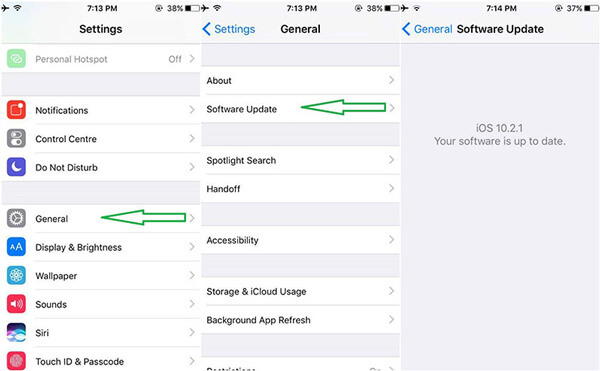
Si está utilizando la versión anterior de iOS, puede intentar actualizar iOS para resolver este problema de auriculares de iPhone.
Paso 1Vaya a Configuración-> General-> Actualización de software.
Paso 2Verifique la actualización de iOS disponible y toque "Instalar ahora" para descargarla.
Paso 3Siga las guías en pantalla para finalizar la actualización del software. Entonces puedes probar los auriculares de nuevo.
Puede intentar deshacerse del problema del modo de auriculares con Reparación del sistema iOS. Si las soluciones anteriores no funcionan en su iPhone, iOS System Recovery puede reparar el iPhone en modo de auriculares y ayudarlo a deshacerse de este problema de auriculares de iPhone. Sus poderosas características incluyen:
iOS System Recovery puede arreglar iPhone atascado en modo de auriculares. 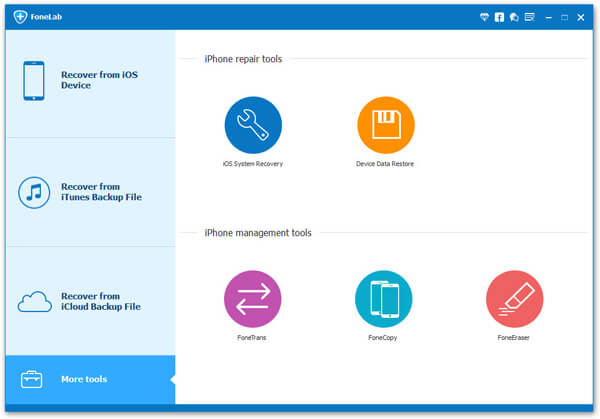
En este artículo, hemos hablado sobre varios problemas con los auriculares del iPhone. Escuchar música se ha convertido en una de las actividades más habituales en iPhone. Pero los problemas con los auriculares hacen que las experiencias musicales del iPhone sean terribles. Además, los problemas con los auriculares pueden afectar otras actividades de entretenimiento con el iPhone, como ver películas o jugar videojuegos. En la primera parte, hemos resumido los principales problemas de los auriculares de iPhone en función de este tema en los foros de Facebook y iPhone. Y en la segunda sección, brindamos algunas soluciones para ayudarlo a solucionar estos problemas. Según nuestra investigación, atascarse en el modo de auriculares es el problema más común de los auriculares de iPhone. Y para solucionar este problema, puede probar la recuperación del sistema iOS.